第九篇:視頻混合器插件(第四部分)
視頻混合器(Video Mixer)插件可以輕松進(jìn)行主體鍵控,不受拍攝地點(diǎn)的局限,同時便于將多種視頻素材進(jìn)行合成。
關(guān)于MPS媒體制作平臺的視頻混合器插件,我們一共制作了四部分的教程,本期是第四部分。您也可以參閱第一、二、三部分做好相應(yīng)的準(zhǔn)備和熟悉工作。
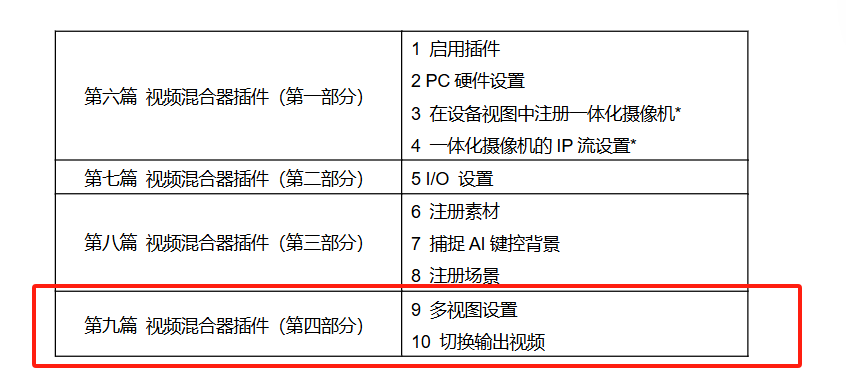
本期我們將介紹如何在多視圖界面進(jìn)行以下操作:
1.多視圖設(shè)置
2.切換輸出視頻
3.注銷插件
01
多視圖設(shè)置
在多視圖界面的各個視圖中,可以自由分配視頻素材,如輸入源和輸出視頻,以及設(shè)置切換視頻時的轉(zhuǎn)場效果。
接下來,我們設(shè)置一個多視圖布局。
1.登錄,點(diǎn)擊進(jìn)入Multi View(多視圖)標(biāo)簽界面。
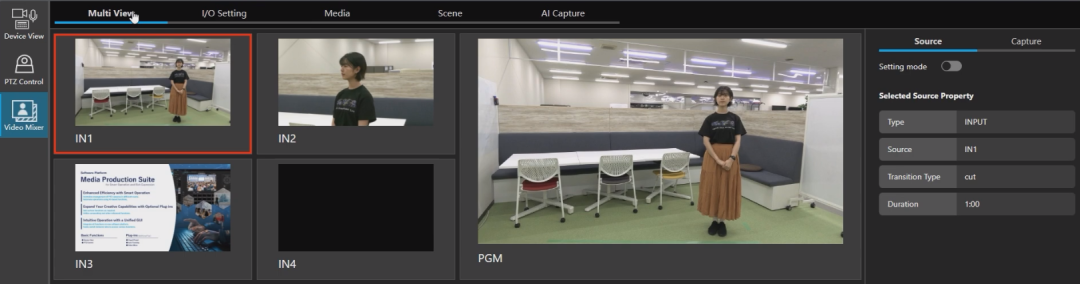
2.在界面右側(cè),打開Setting mode(設(shè)置模式)按鈕。
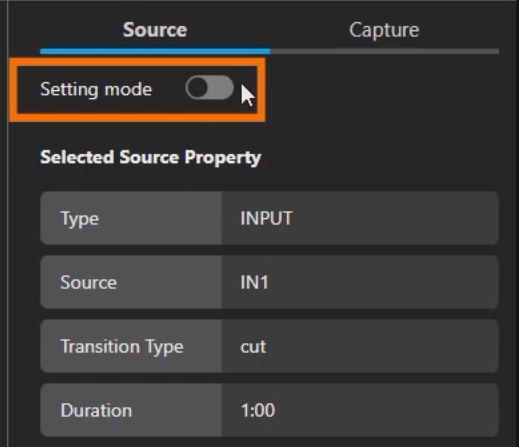
3.選擇一個布局,共有三種布局可選。
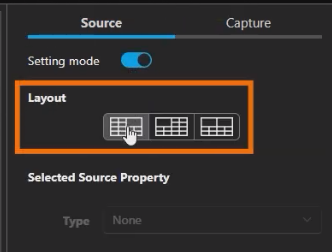
接下來,我們?yōu)橐粋€視圖分配一個場景。
1.確保Setting mode(設(shè)置模式)按鈕為打開狀態(tài)。
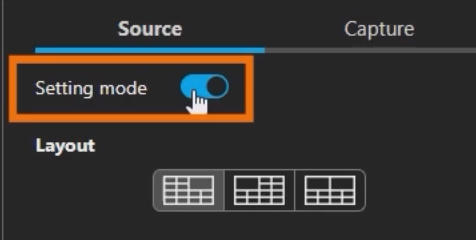
2.在多視圖界面中,選擇一個尚未分配的視圖框。
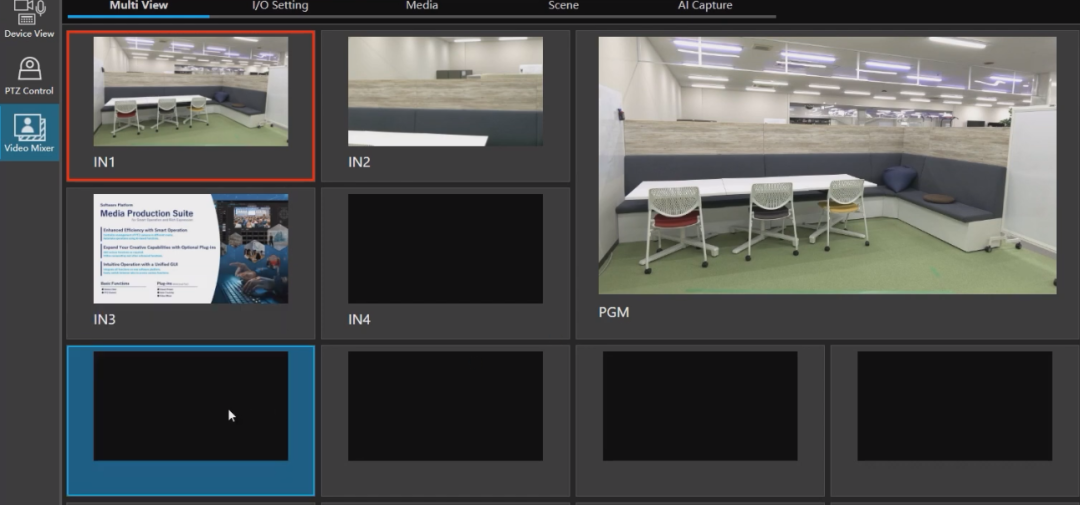
<注意>被設(shè)為PGM Out(節(jié)目母線輸出)或Preview Targets(預(yù)覽目標(biāo))的視圖無法改變設(shè)置。要設(shè)置這些視圖,需要先從輸出或預(yù)覽中移除它們。
3.在右側(cè)Selected Source Property(選擇源屬性),選擇分配給該視圖的類型。(本示例類型為Scene場景)
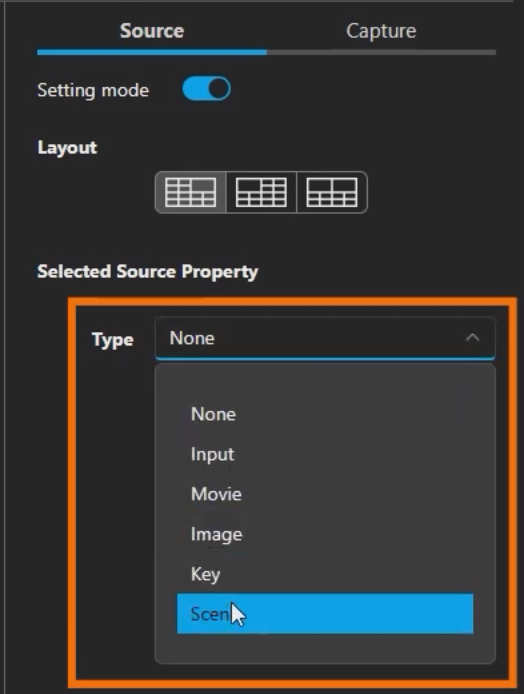
4.點(diǎn)擊Select(選擇)按鈕,選擇合適的場景。
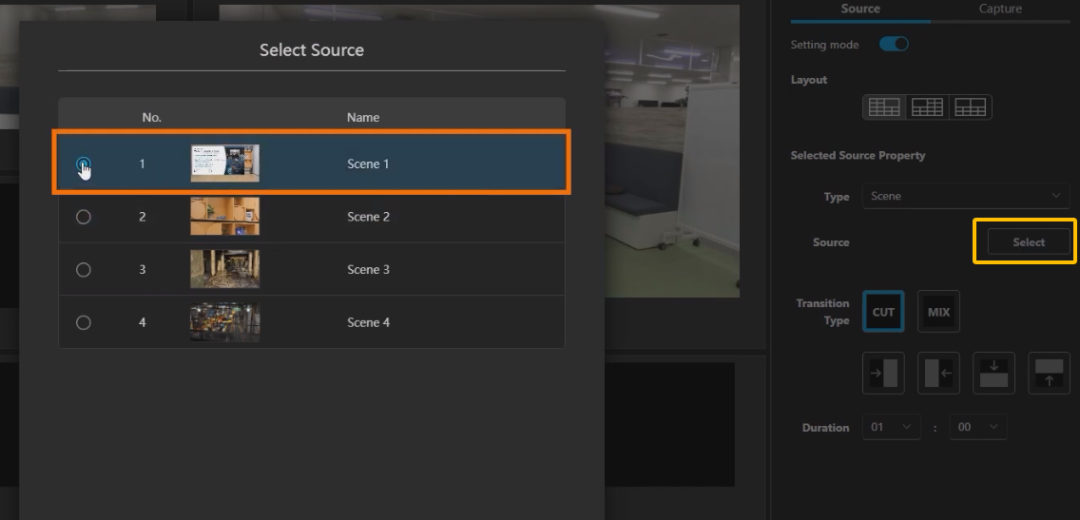
5.選擇用于切換到該視圖源的Transition Type(轉(zhuǎn)場類型)。
<注意>當(dāng)轉(zhuǎn)場類型是CUT(剪切)時,無法調(diào)整視頻效果的持續(xù)時間。 當(dāng)在包含AI鍵控的場景之間進(jìn)行切換時,轉(zhuǎn)場類型設(shè)置僅在滿足以下條件時有效,如果不滿足這些條件,將執(zhí)行“剪切”操作。 條件:如果AI鍵控所使用的輸入和背景在場景切換前后沒有發(fā)生變化。
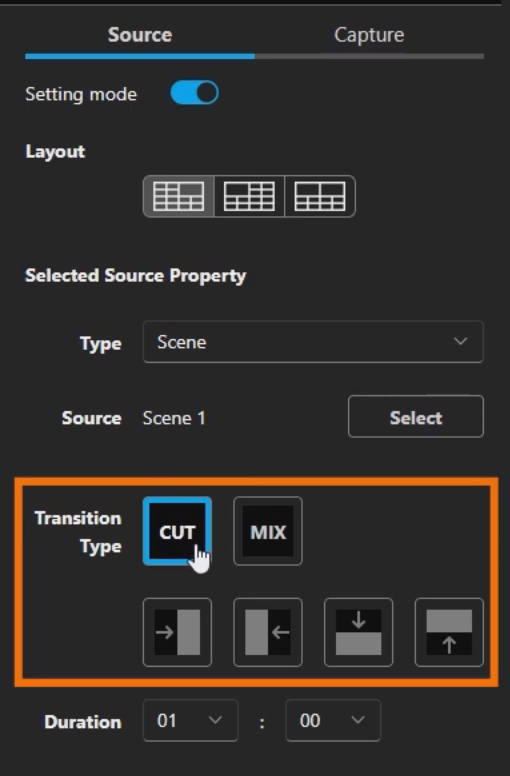
6.設(shè)置完之后,點(diǎn)擊右下角的Set(設(shè)置)保存。
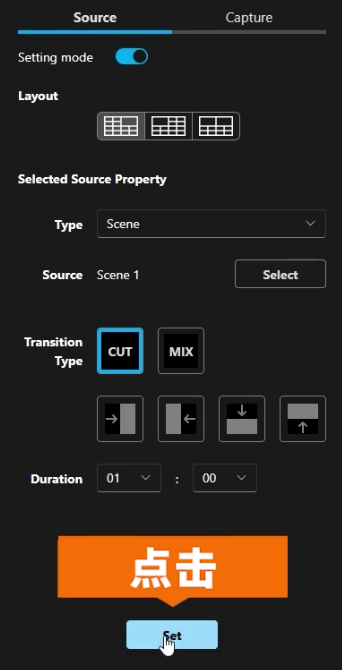
7.重復(fù)以上步驟,創(chuàng)建多個視圖。
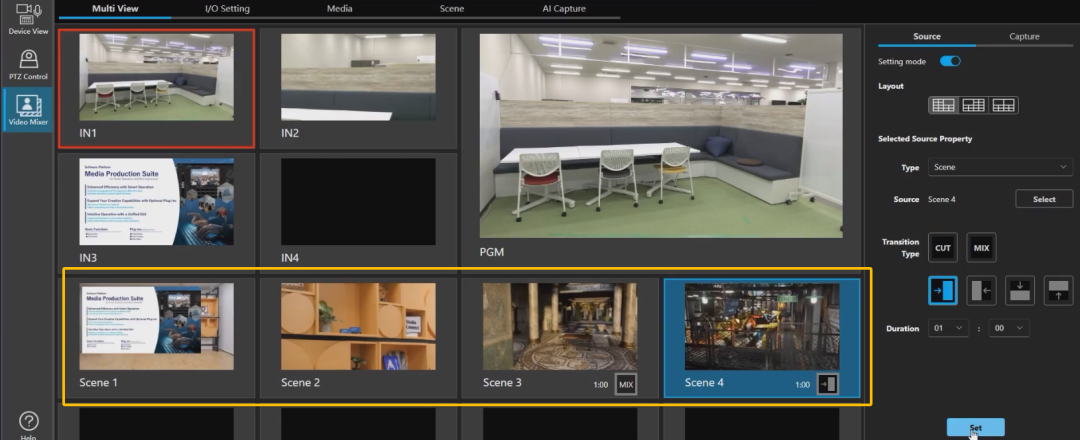
8.最后,關(guān)閉Setting mode(設(shè)置模式)按鈕。
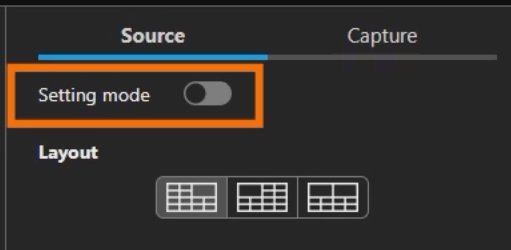
02
切換輸出視頻
如果您在多視圖界面上選擇了一個視頻素材或場景,那么它將會被設(shè)置為PGM Out(節(jié)目母線輸出)。
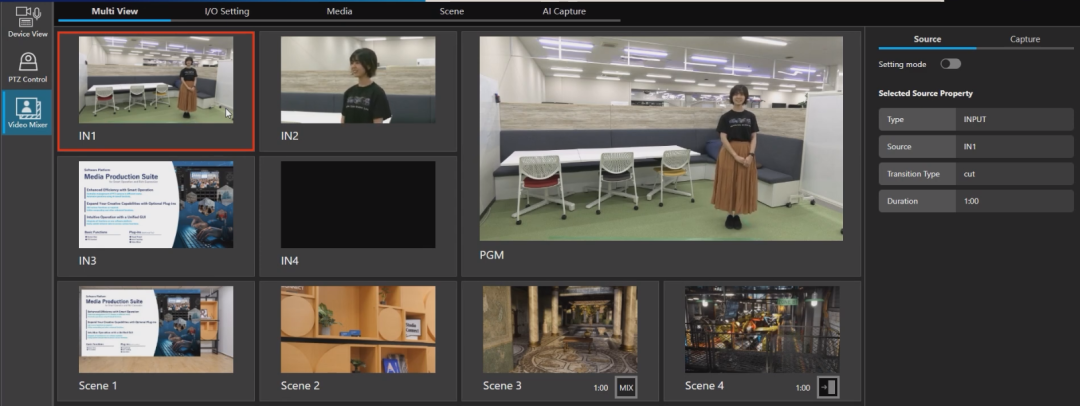
接下來,我們會選擇一個視圖,將視頻素材作為PGM Out(節(jié)目母線輸出)。
1.確保Setting mode(設(shè)置模式)按鈕已關(guān)閉
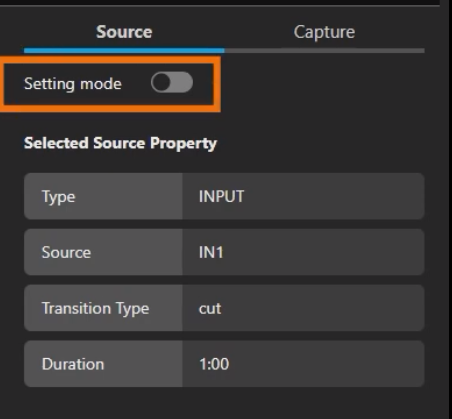
2.點(diǎn)擊想要作為PGM輸出的視圖
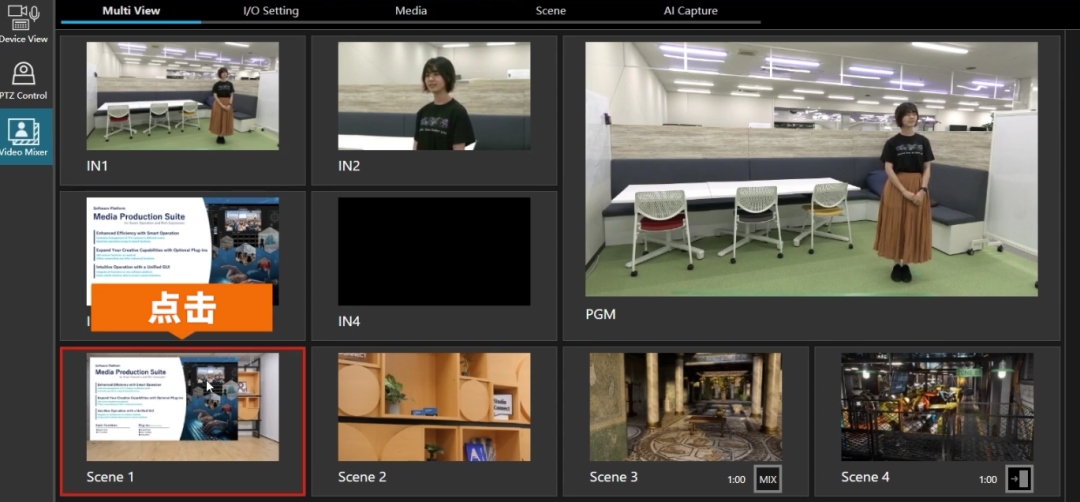
3.紅色邊框表示該視圖當(dāng)前被設(shè)置為PGM輸出。
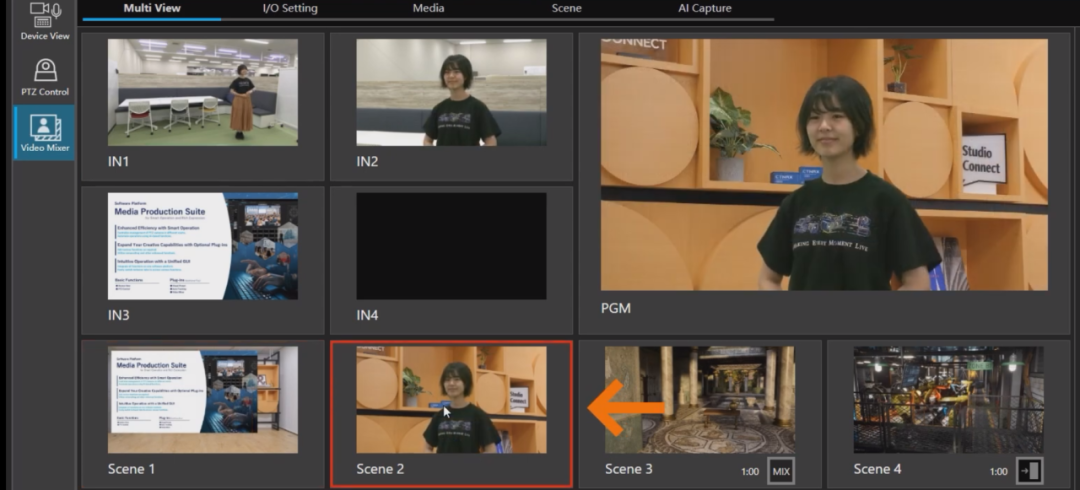
4.如果您希望在輸出視頻素材之前先進(jìn)行預(yù)覽,請點(diǎn)擊右下角的PVW(預(yù)監(jiān))按鈕,并選擇您想要預(yù)覽的視圖。
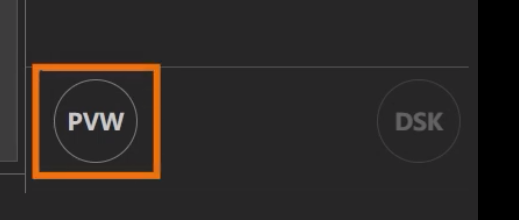
您也可以在作為PGM Out(母線節(jié)目)輸出的視頻上,將字幕和標(biāo)志作為DSK(下游鍵)進(jìn)行疊加。以下步驟將介紹如何設(shè)置:
1.在I/O(輸入/輸出)設(shè)置界面上,將輸出類型設(shè)置為PGM+DSK。關(guān)于如何對I/O進(jìn)行設(shè)置,請參閱我們之前的教程,第七篇視頻混合器插件(第二部分)。
2.為DSK素材注冊一張靜態(tài)圖像文件。具體操作為,在Media(媒體)界面,點(diǎn)擊+New Source(新源)。
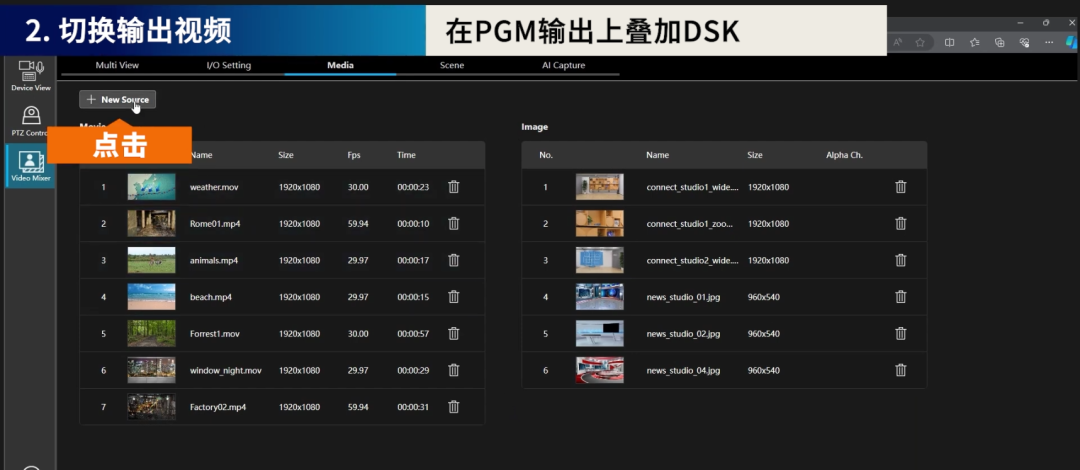
3.選擇待注冊文件,并點(diǎn)擊Open(打開)
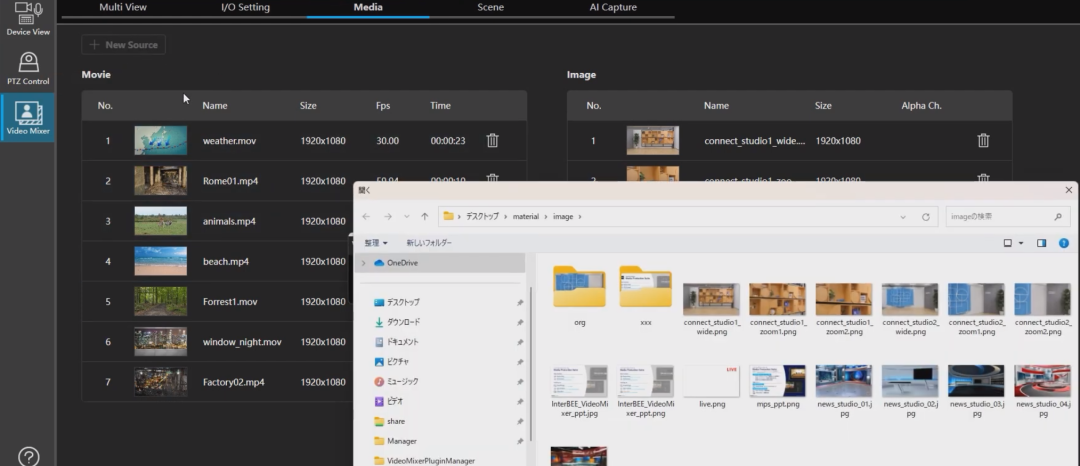
4.圖像文件已注冊。
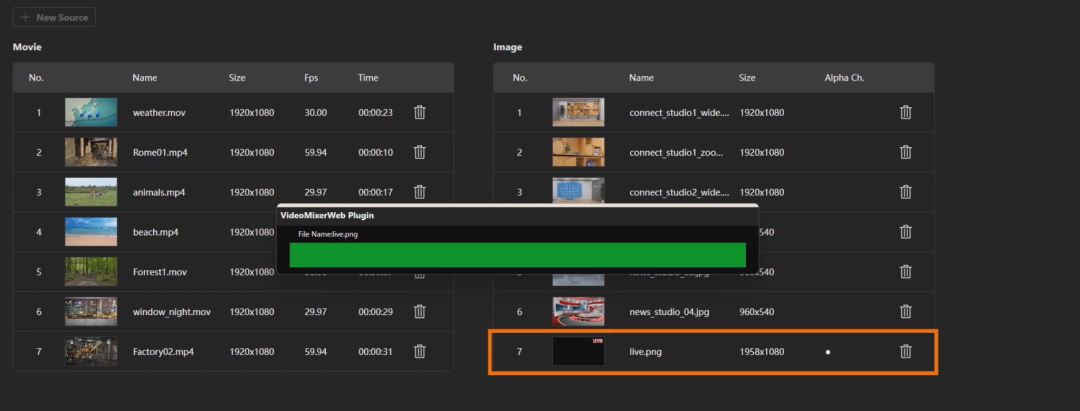
5.進(jìn)入Multi View(多視圖)標(biāo)簽界面,打開Setting mode(設(shè)置模式)按鈕。
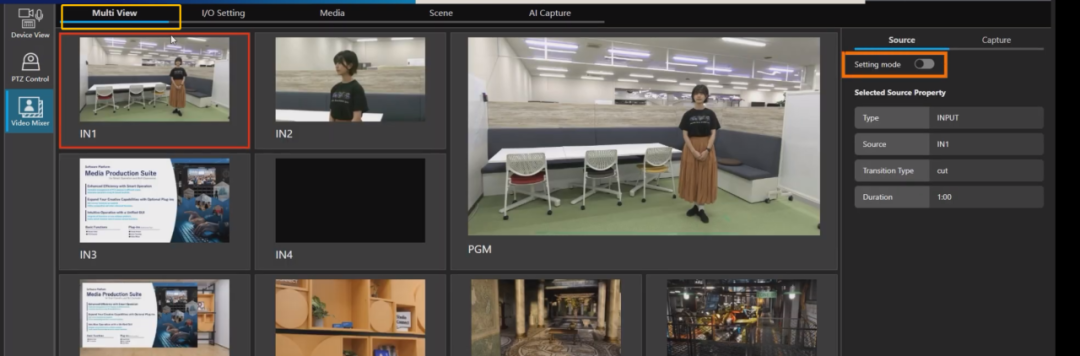
6.選擇PGM視圖,從Type list(類型列表)中,選擇PGM Output(節(jié)目母線輸出)。
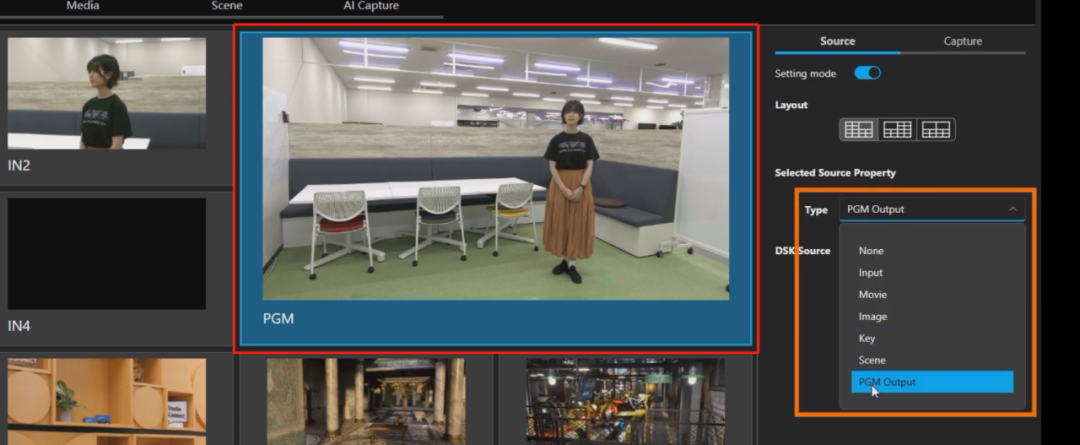
7.點(diǎn)擊DSK Source(下游鍵源)處的Select(選擇),選擇圖像文件,本次示例中,我們選擇一張顯示于右上角的Live圖像。
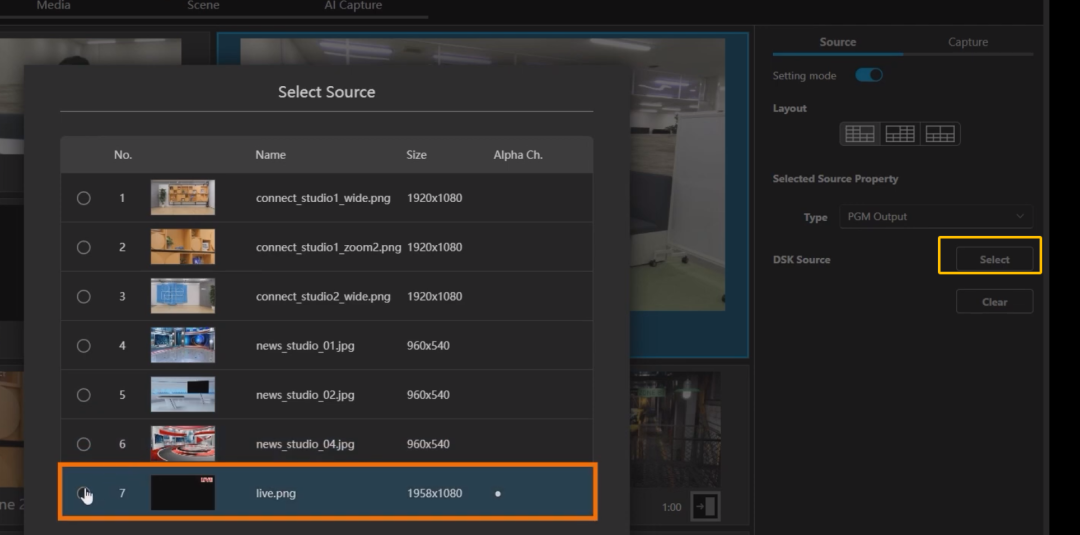
8.點(diǎn)擊Set(設(shè)置)保存。
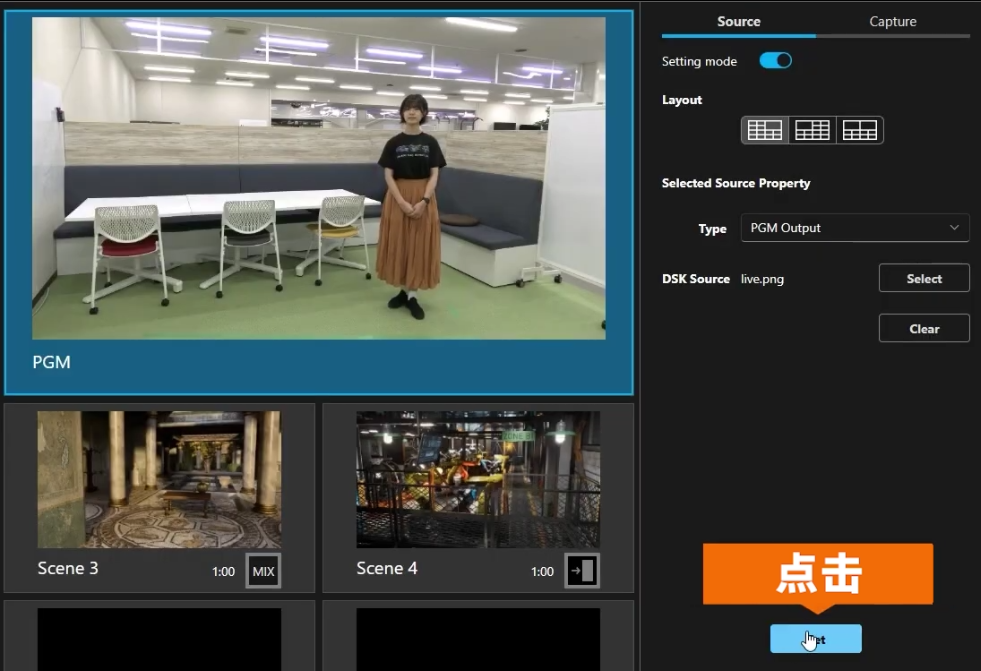
9.關(guān)閉Setting mode(設(shè)置模式)
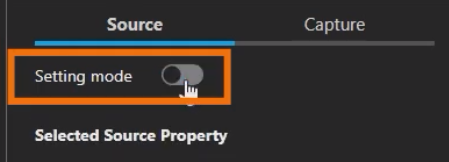
10.點(diǎn)擊打開右下角的DSK(下游鍵)按鈕。
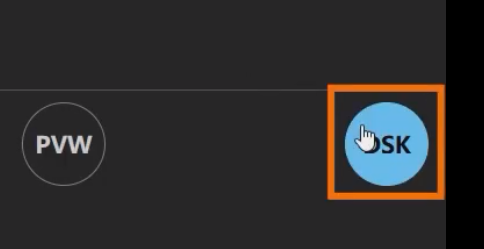
11.當(dāng)DSK按鈕開啟時,DSK會以PGM輸出的形式疊加到視頻輸出上。從下面兩張圖可以看到疊加了DSK輸出的效果。
上圖:僅有PGM輸出
下圖:PGM輸出+DSK輸出(右上角的Live圖標(biāo))
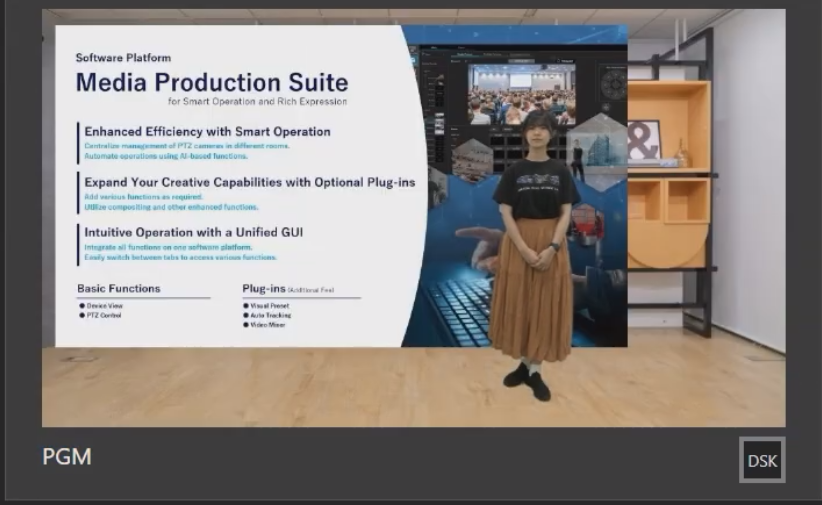
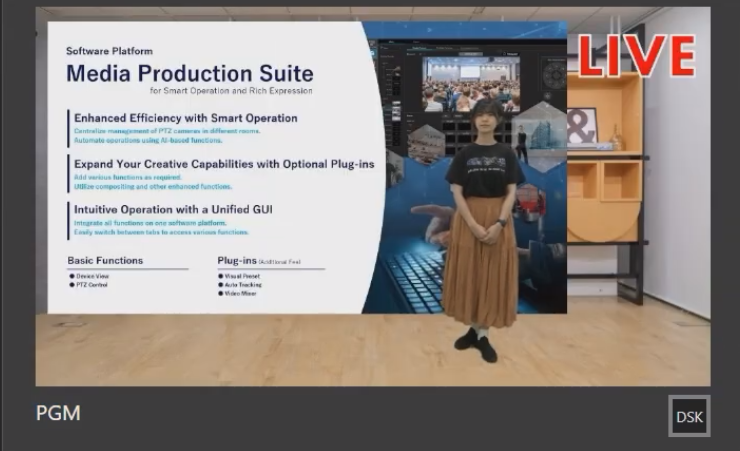
03
注銷插件
當(dāng)需要更換裝有視頻混合器插件的電腦時,請確保按照以下步驟操作:
1.從舊電腦上注銷插件許可
2.在新電腦上安裝最新版本的MPS媒體制作平臺
3.在新電腦上激活插件許可
注銷插件時,電腦必須連接到互聯(lián)網(wǎng)
具體注銷步驟如下:
1.登錄MPS媒體制作平臺,點(diǎn)擊左下角Information(信息)頁面,點(diǎn)擊License(許可證)。
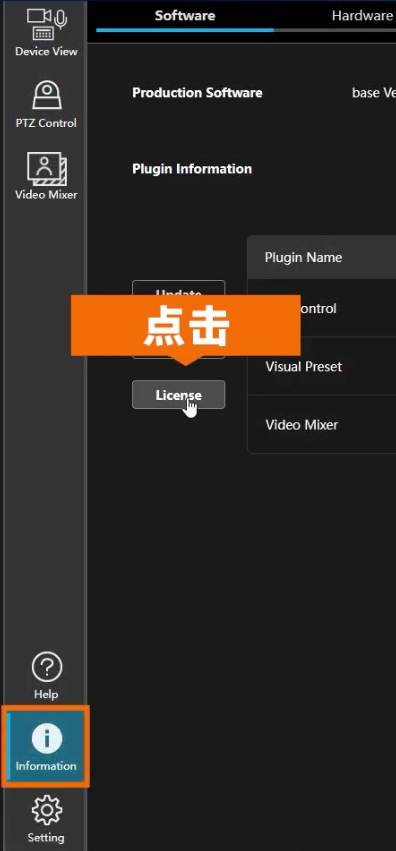
2.選擇Video Mixer(視頻混合器)
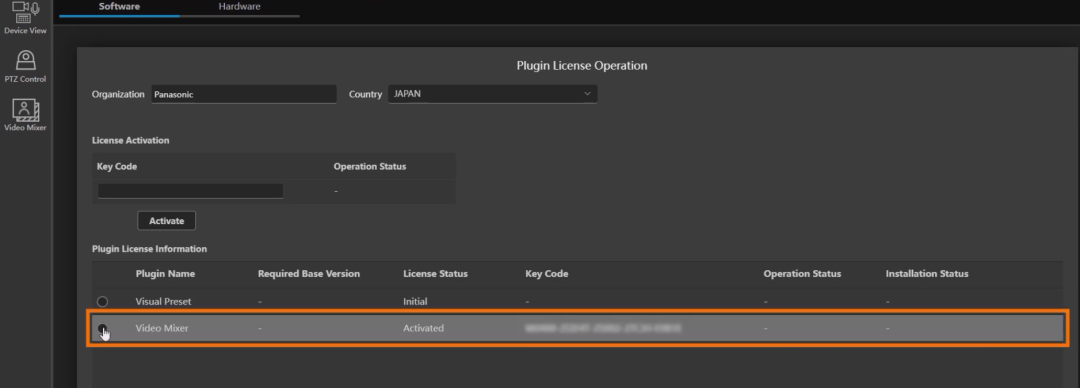
3.點(diǎn)擊Deactivate(注銷),點(diǎn)擊OK確認(rèn)。
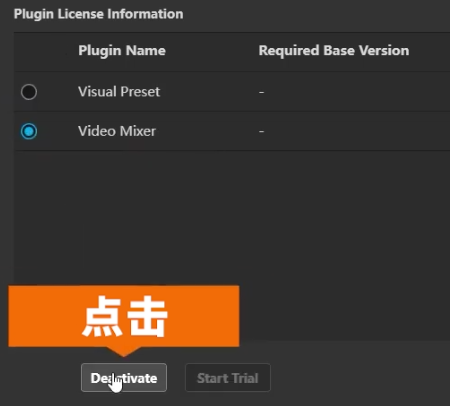
4.再次確認(rèn)License Status(許可證狀態(tài))為Deactivated(已注銷),Operation Status(運(yùn)行狀態(tài))為OK。

至此,我們總共四篇關(guān)于視頻混合器插件的教程便結(jié)束了。下期,我們將介紹自動追蹤插件。
-
視頻
+關(guān)注
關(guān)注
6文章
1969瀏覽量
73677 -
混合器
+關(guān)注
關(guān)注
0文章
38瀏覽量
10243
原文標(biāo)題:松下MPS媒體制作平臺 第九篇:視頻混合器插件(第四部分)
文章出處:【微信號:Panasonic_Image,微信公眾號:松下專業(yè)】歡迎添加關(guān)注!文章轉(zhuǎn)載請注明出處。
發(fā)布評論請先 登錄
松下影像制作方案分享會成功舉辦
環(huán)球儀器Omni插件機(jī)的三大功能

智能網(wǎng)聯(lián)汽車云控系統(tǒng)第1部分:系統(tǒng)組成及基礎(chǔ)平臺架構(gòu)
極海半導(dǎo)體GALT61120斬獲第九屆鈴軒獎
微混合器集成技術(shù)的市場前景
微混合器在食品科學(xué)中的作用
松下MPS媒體制作平臺的優(yōu)勢和功能
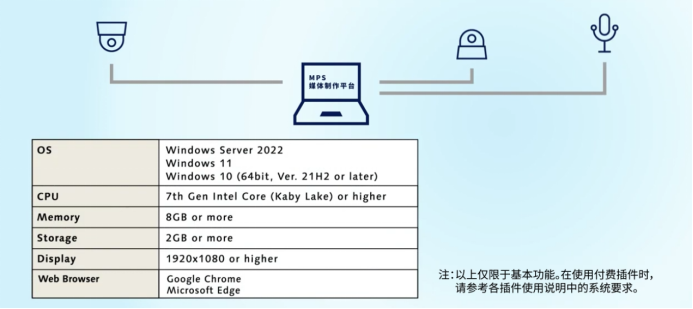
【北京迅為】iTOP-i.MX6開發(fā)板使用手冊第四部分固件編譯第十四章非設(shè)備樹Android4.4系統(tǒng)編譯

松下MPS媒體制作平臺的設(shè)備查看功能






 松下MPS媒體制作平臺 第九篇:視頻混合器插件(第四部分)
松下MPS媒體制作平臺 第九篇:視頻混合器插件(第四部分)
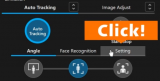
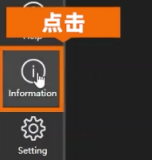
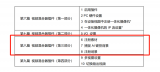
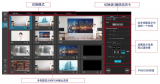











評論